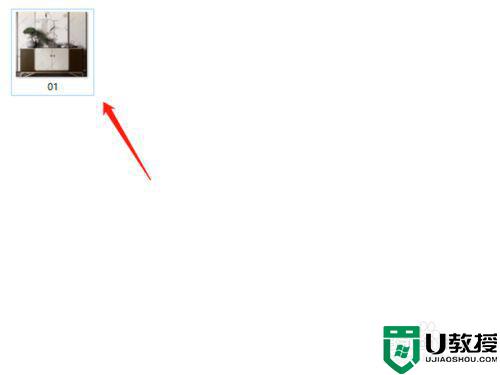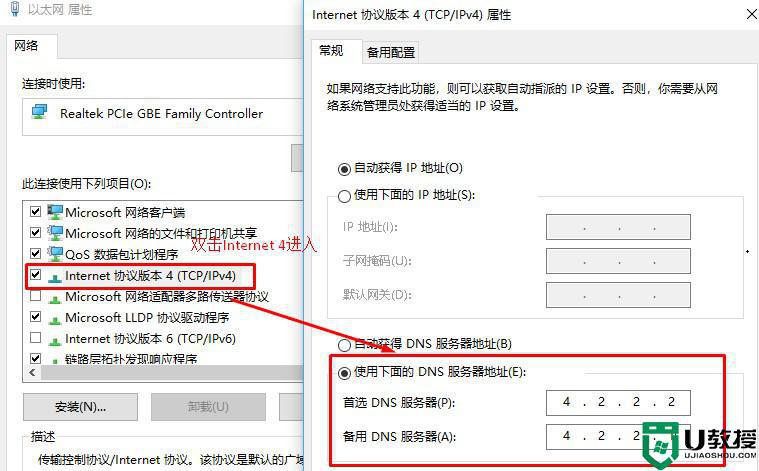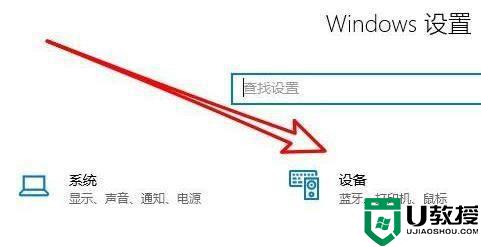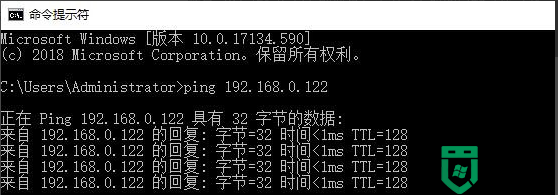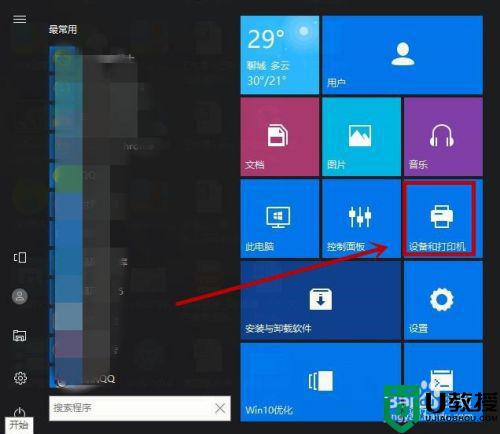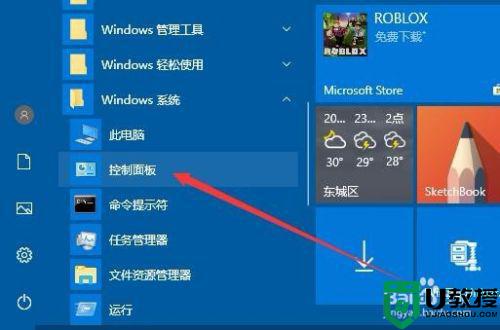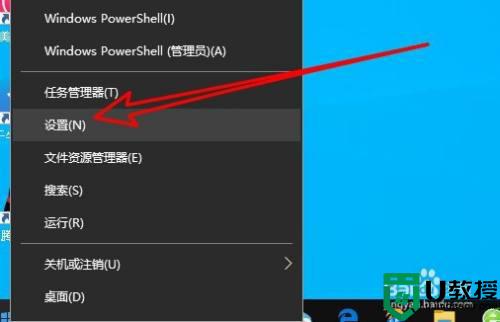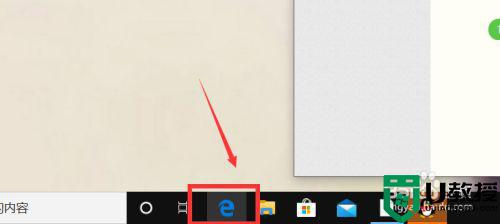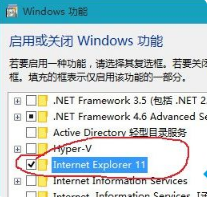win10系统jpg怎么打印不出来 win10jpg图片打印不出来的解决方法
时间:2021-05-08作者:mei
随着科技不断进步,现在很多人家里或者单位办公室都配备打印机,用来打印文件和图片都很方便。有时候遇到打印机打印文档的时候明明没有问题,唯独打印jpg图片的时候怎么也打印不出来,有什么办法解决此问题?本篇教程和大家演示一下win10jpg图片打印不出来的解决方法。
推荐:win10纯净版系统下载
具体方法如下:
1、首先按下快捷键“win+i”然后点击里面的“设备”。
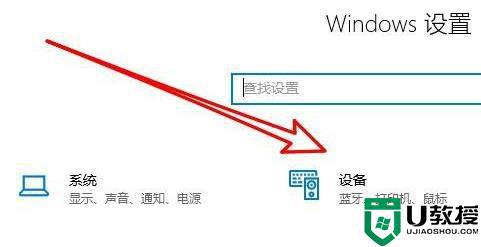
2、之后点击左侧任务栏中的“打印机和扫描仪”。
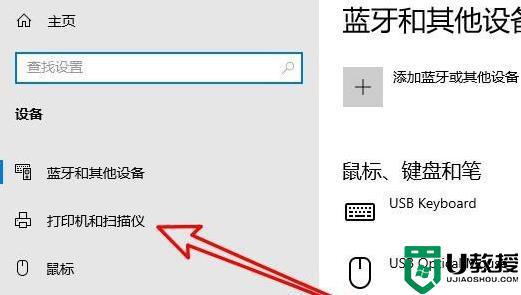
3、之后再次点击右侧打印机的“管理”。
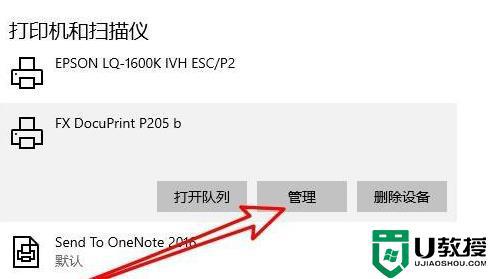
4、此时能够打开打印机的设置窗口,并点击打印机属性的链接。
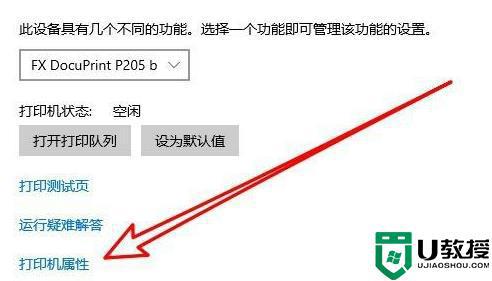
5、进入打印机属性窗口之后点击“颜色管理”任务选项卡。
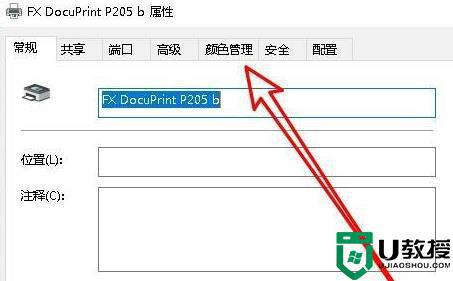
6、打开之后点击里面的“高级”。
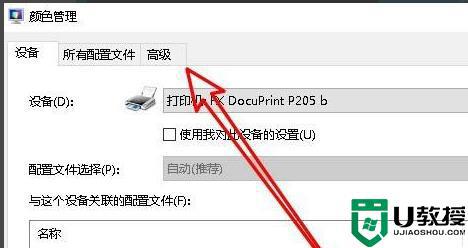
7、最后将全部的设置选项设置为默认即可。
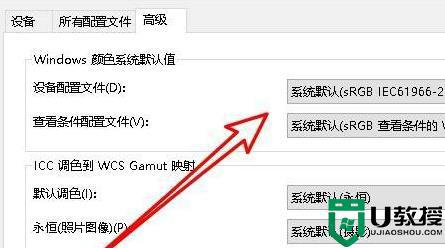
平时操作win10系统很容易会碰到一些问题,遇到jpg图片打印不出来的问题可以参考教程来修复,有需要的用户可以收藏一下。